El directorio de bloques de WordPress: la guía esencial
Publicado: 2022-04-12El directorio de bloques de WordPress es una nueva forma en que los usuarios de WordPress pueden descubrir, instalar y probar bloques de WordPress de terceros desde el editor de bloques de WordPress. Introducido en WordPress 5.5, el directorio de bloques de WordPress facilita la búsqueda del bloque de WordPress que mejor se adapte a sus necesidades.
Si aún no ha oído hablar del directorio de bloques de WordPress, no está solo. En esta guía, cubriremos todo lo que necesita saber sobre el nuevo directorio de bloques. También explicaremos cómo comenzar a usar Block Director para optimizar su flujo de trabajo de contenido.
¿Qué es el directorio de bloques de WordPress?
El directorio de bloques de WordPress es una categoría de complementos gratuitos de WordPress que proporcionan bloques de WordPress de terceros para usar dentro del editor de bloques de WordPress.
El nuevo directorio de bloques de WordPress está integrado directamente en el editor de bloques, por lo que puede instalar nuevos tipos de bloques en su sitio sin tener que salir del editor. El directorio de bloques está diseñado para facilitar a los usuarios la búsqueda e instalación de bloques de WordPress directamente desde el editor de bloques, para que pueda agregar rápidamente el tipo de bloque que necesita en su contenido.
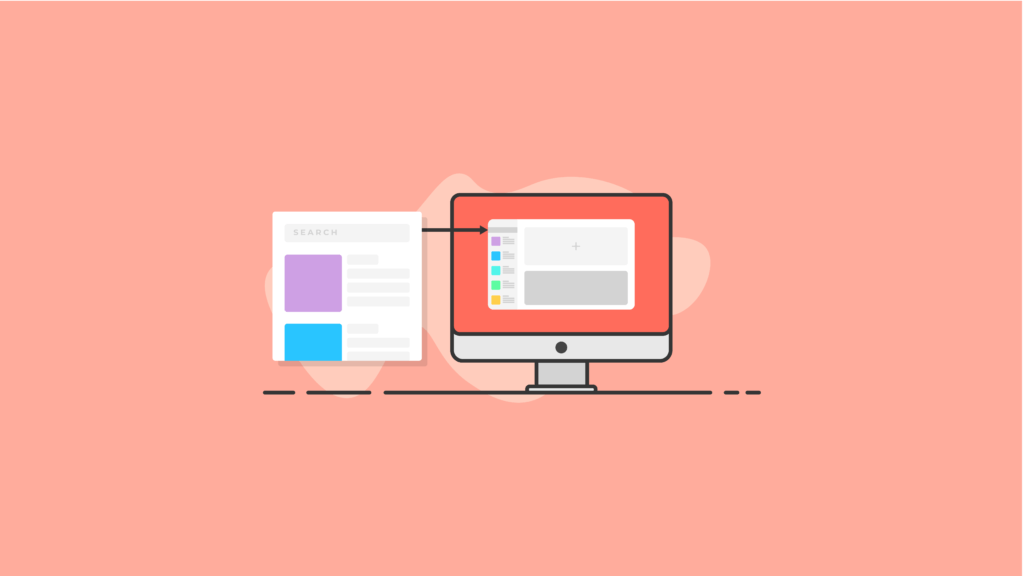
Para buscar en el directorio de bloques de WordPress, use el ícono "+" en la parte superior izquierda de la página para usar el nuevo insertador de bloques y buscar los bloques disponibles.
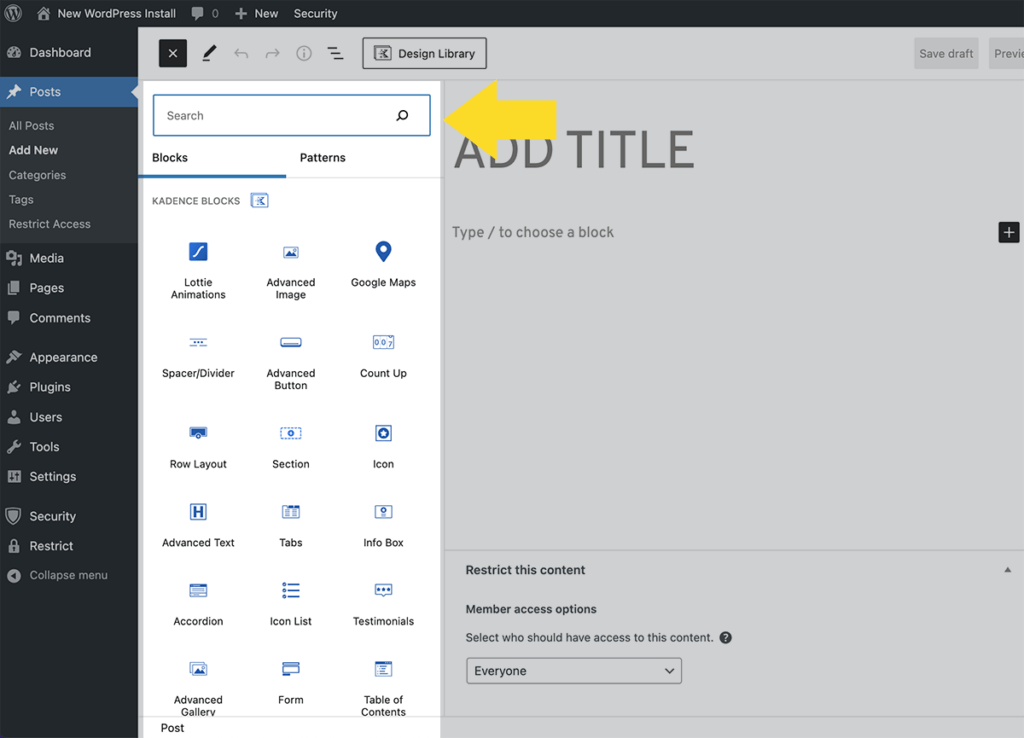
Aquí hay algunas cosas importantes a tener en cuenta sobre el directorio de bloques de WordPress:
- La funcionalidad de búsqueda en el directorio de bloques solo está disponible para los roles de usuario de WordPress que tienen permiso para agregar o instalar complementos.
- Si agrega un bloque de terceros desde el directorio de bloques, el complemento de WordPress correspondiente se instalará en su sitio. Entonces, si ve un nuevo complemento instalado en su sitio web y no recuerda haberlo instalado, verifique si el complemento es un complemento de bloqueo de WordPress.
- El directorio de bloques de WordPres extrae tanto los bloques de WordPress predeterminados incorporados como los complementos de bloques de WordPress de terceros para que pueda instalarlos directamente desde su página/editor de publicaciones.
- Los resultados de búsqueda de los complementos de bloque de terceros dependen de algunos requisitos que los desarrolladores deben cumplir (se tratan con más detalle más adelante en este artículo).
Historia del directorio de bloques de WordPress
El directorio de bloques de WordPress es el resultado de las discusiones centrales de WordPress sobre cómo los complementos de bloque deben distinguirse de otros complementos gratuitos disponibles en el directorio de complementos de WordPress.org.
El esfuerzo del directorio de bloques de WordPress fue un esfuerzo de desarrollo entre equipos que involucró actualizaciones importantes en:
- Los procesos de actualización del plugin de WordPress
- El repositorio de complementos de WordPress
- Integración en el insertador del editor de bloques de WordPress
La versión 8.4 del complemento Gutenberg WordPress presentado fue cuando el directorio de bloques se fusionó con el núcleo de WordPress; el 11 de agosto de 2020 en WordPress 5.5.
El propósito del directorio de bloques de WordPress
Se incluye un nuevo directorio de bloques de WordPress en el directorio principal de complementos de WordPress.org, por lo que está buscando complementos regulares de WordPress o complementos habilitados para un solo bloque.
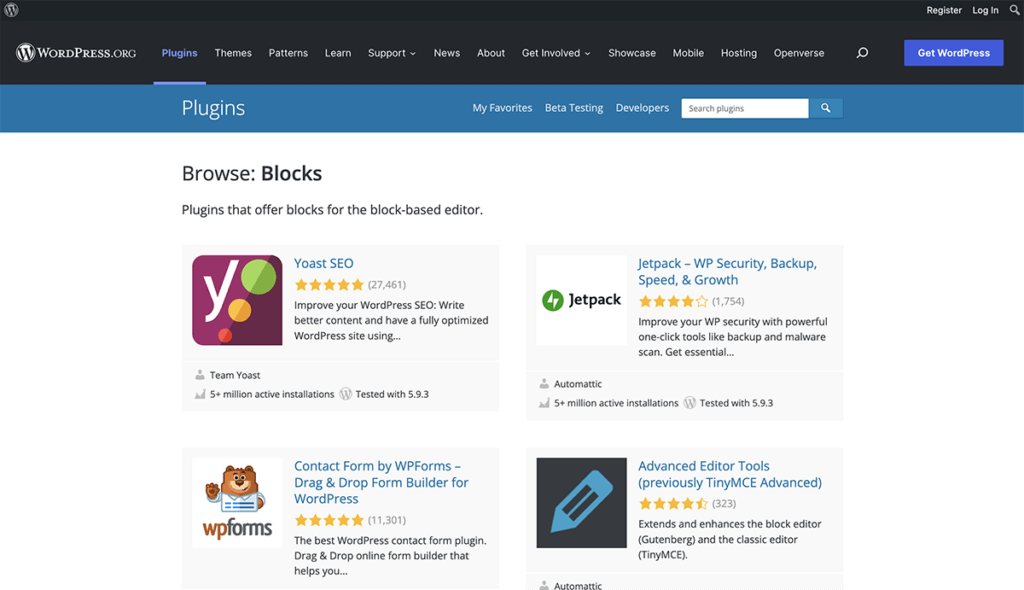
El directorio de bloques está diseñado para ayudar a distinguir los complementos de bloques, que son solo de javascript y registran solo bloques de WordPress, frente a los complementos de WordPress tradicionales que tienen más funciones.
¿Qué son los bloques de WordPress?
Los bloques de WordPress son elementos de página que puede usar desde el editor de bloques de WordPress para ayudar a organizar y diseñar el contenido de las publicaciones y páginas de su blog. Desde imágenes hasta citas, listas e incrustaciones de medios, hay un bloque de WordPress para casi todo.
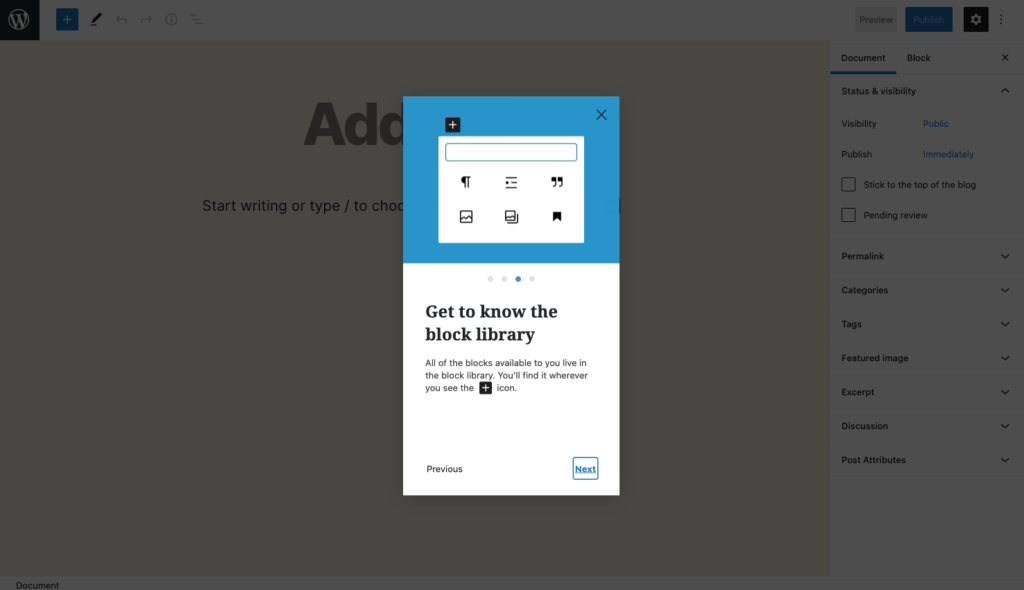
Bloques de WordPress predeterminados incorporados
WordPress viene con una biblioteca de bloques predeterminados incorporados. Aquí hay una tabla de algunos de los bloques más utilizados. Esta tabla incluye algunos de los bloques predeterminados de WordPress incluidos con WordPress en el nuevo editor de bloques.
| Bloque de WordPress | Descripción |
|---|---|
| Audio | Incruste un reproductor de audio simple. |
| Botones | Impulse las conversiones con hermosos botones. |
| Categorías | Mostrar una lista de todas las categorías. |
| Clásico | Usa el editor clásico de WordPress |
| Código | Muestre fragmentos de código que respeten sus espacios y tabulaciones. |
| columnas | Agregue un bloque que muestre contenido en varias columnas, luego agregue los bloques de contenido que desee. |
| Cubrir | Agregue una imagen o un video con una superposición de texto: ideal para encabezados. |
| Empotrar | Incruste videos, imágenes, tweets, audio y otro contenido de fuentes externas. |
| Archivo | Agregue un enlace a un archivo descargable. |
| Galería | Muestre múltiples imágenes en una rica galería. |
| Título | Introduce nuevas secciones y organiza el contenido para ayudar a los visitantes (y a los motores de búsqueda) a comprender la estructura de tu contenido. |
| Imagen | Inserte una imagen para hacer una declaración visual. |
| Última publicación | Muestra una lista de tus publicaciones más recientes. |
| Lista | Cree una lista numerada o con viñetas. |
| Párrafo | El bloque de construcción de toda narrativa. |
| Extraer cotización | Dale especial interés visual a una cita de tu texto. |
| Cita | Da énfasis visual al texto citado. |
| Más | Agrega un elemento "Leer más" |
| Separador | Cree una ruptura entre ideas o secciones con un separador horizontal. |
| Código corto | Inserte elementos personalizados adicionales con códigos cortos de WordPress. |
| Espaciador | Agregue espacios en blanco entre bloques y personalice la altura. |
Cuando inicia sesión en su panel de administración (suponiendo que está usando WordPress 5.0 o superior) y hace clic para escribir una nueva publicación, inmediatamente notará un panel para la edición de contenido que se basa en bloques.
Anteriormente, esta sección de su editor de publicaciones era un gran campo de contenido que contenía controles de formato de texto estándar.
Al comparar la versión anterior del editor con la nueva versión basada en bloques, esta fue una actualización importante para los usuarios.
La experiencia de edición general dentro de la nueva versión es mucho más ágil y libre de distracciones. Le brinda una visibilidad clara de su "lienzo" principal sin otros elementos que en su mayoría eran innecesarios.
Complementos de la biblioteca de bloques de WordPress
Además de los bloques de WordPress incorporados, otros complementos como Kadence Blocks agregan aún más bloques a la biblioteca de bloques de WordPress. El complemento Kadence Blocks agrega aún más poder al editor de bloques, agregando funciones de creación de páginas.
Por ejemplo, los bloques personalizados de Kadence Blocks incluyen:
- Diseño de fila : cree filas con bloques anidados en columnas o como un contenedor. Dale estilo a tus filas con un fondo, superposición, relleno, etc.
- Galería avanzada : ¡crea impresionantes galerías de fotos, carruseles y controles deslizantes! Habilite enlaces personalizados, subtítulos y más. Además, puede seleccionar el tamaño de la imagen para el rendimiento.
- Formulario : nuestro potente bloque de formulario le permite crear fácilmente un contacto o un formulario de marketing y diseñarlo dentro del editor de bloques.
- Texto avanzado : cree un encabezado o párrafo y defina tamaños para computadoras de escritorio, tabletas y dispositivos móviles junto con la familia de fuentes, colores, etc.
- Botón avanzado : cree un botón avanzado o una fila de botones. Dale estilo a cada uno, incluidos los controles de desplazamiento. Además, puede usar un ícono y mostrarlos uno al lado del otro.
- Pestañas : cree pestañas verticales u horizontales personalizadas con controles de estilo avanzados. El contenido de cada pestaña es un lienzo vacío capaz de contener cualquier otro bloque.
- Acordeón : ¡crea hermosos acordeones! Cada panel puede contener cualquier otro bloque, personalizar estilos de título, fondo de contenido y bordes.
- Testimonios : cree confianza en su marca o producto al mostrar testimonios hermosos y únicos. Mostrar agregar como un carrusel o una cuadrícula.
- Ícono : elija entre más de 1500 íconos SVG para agregar a su página y diseñe el tamaño, los colores, el fondo, el borde, etc. También puede agregar varios íconos uno al lado del otro.
- Espaciador / Divisor : cree fácilmente un divisor y determine el espacio a su alrededor o simplemente cree algo de espacio en su contenido. Incluso puede definir la altura por tamaño de pantalla.
- Cuadro de información : cree un cuadro que contenga un icono o una imagen y, opcionalmente, un título, una descripción y aprenda más texto. Estilo estático y hover por separado.
- Lista de íconos: agregue hermosos íconos a sus listas y hágalos más atractivos y atraiga la atención de los espectadores. Más de 1500 iconos para elegir y estilos ilimitados.
- Cuenta regresiva : aumente sus conversiones agregando un sentido de urgencia a su oferta. Pro también incluye campañas perennes.
- Publicaciones : muestre una cuadrícula limpia de publicaciones en cualquier lugar de su sitio, excelente para su página de inicio donde desea provocar su blog.
- Tabla de contenido : permita que sus lectores naveguen fácilmente por su contenido con un bloque de tabla de contenido. Incluye desplazamiento suave para anclar.
- Lottie Animation : puede importar animaciones de lottie en su sitio. Puede elegir cómo se reproduce la animación y controlar la velocidad de la animación, los bucles, etc.
- Count Up : una cuenta animada hacia arriba o hacia abajo hasta un cierto valor. Ideal para mostrar estadísticas.
- Google Maps : incruste un mapa de Google en su sitio.
- Imagen avanzada : un bloque de imagen con mayores controles y funciones avanzadas.
¿Qué es un complemento de bloqueo de WordPress?
UN Complemento de bloqueo de WordPress es un complemento de WordPress simple y relativamente pequeño que proporciona un solo bloque de WordPress. El complemento es el bloque, esencialmente.
El directorio de bloques de WordPress ayuda a organizar los complementos de bloques de terceros en una categoría separada de los complementos tradicionales de WordPress para que sean más fáciles de buscar e instalar.
Por ejemplo, el Bloque de formulario de donación para Stripe de GiveWP agrega un formulario de donación impulsado por Stripe a su sitio web en unos segundos con un solo bloque de WordPress. Una vez instalado, el bloque se inserta fácilmente en su sitio web de WordPress y está diseñado para personalizarse fácilmente para satisfacer sus necesidades.
¿Qué son los complementos habilitados para bloqueo?
En pocas palabras, los complementos habilitados para bloques son complementos de WordPress "tradicionales" que incluyen bloques que puede usar dentro del editor de bloques. El directorio de complementos de WordPress también ha comenzado a distinguir los "complementos habilitados para bloqueo" para resaltar los complementos que utilizan la funcionalidad de bloqueo.
Verá estos etiquetados como "Complementos categorizados como bloques" y se pueden explorar en https://wordpress.org/plugins/browse/blocks/.

¿Cómo se usan los bloques de WordPress?
A medida que comience a trabajar en contenido nuevo para su sitio, ya sea una página nueva o una publicación de blog, notará que cada pieza de contenido que incluye (como una imagen o un párrafo de texto) se convierte en su propio bloque.
Básicamente, puede pensar en un bloque como un envoltorio que se coloca alrededor de cada contenido que incluye en su publicación o página. Pero el sistema de bloqueo no cambia nada sobre las piezas de contenido individualmente, o cómo aparecen en su sitio web. Una imagen sigue siendo una imagen y no parece diferente al usuario final.
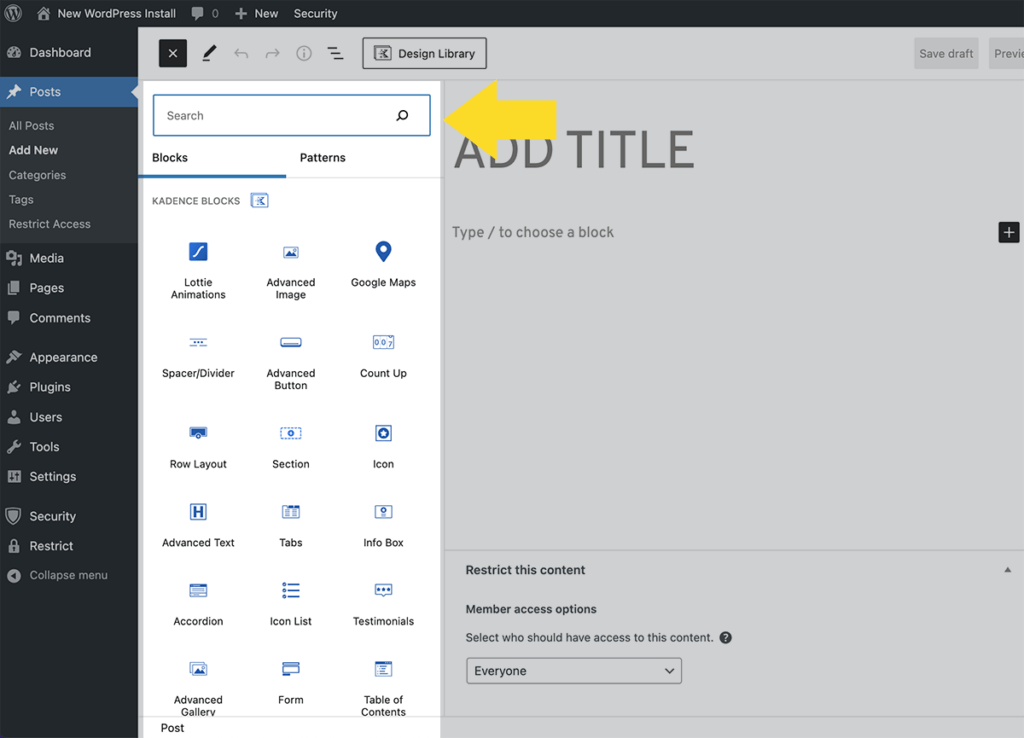
Descubrirá que crear contenido con bloques es muy intuitivo. Cuando comienza a crear una nueva página o publicación, WordPress lo invita a elegir su tipo de bloque o comenzar a escribir texto.
Cuando complete un párrafo de texto, presione Intro y WordPress lo cambiará automáticamente a un nuevo bloque.
Cuando desee agregar un bloque diferente además de un párrafo de texto, simplemente haga clic en el ícono "+", ubicado dentro del editor de bloques en la esquina superior izquierda.
Cada tipo de bloque disponible para elegir es altamente personalizable de muchas maneras. Con un poco de tiempo y experimentación, podrá hacer que cualquier bloque se vea exactamente como lo imaginó.
Beneficios del Editor de Bloques
La introducción del editor basado en bloques ha traído una serie de beneficios a los creadores de contenido de WordPress.
Primero, puede reorganizar sus bloques dentro de cada página mucho más fácilmente de lo que le permitía hacer el editor anterior. Cada bloque tiene controles individuales que le permiten mover el bloque hacia arriba o hacia abajo un punto. También puede usar la función de arrastrar y soltar para mover bloques manualmente.
En los editores de WordPress anteriores, mover el contenido era una molestia. Primero, tenías que cortar y pegar contenido en las áreas que querías poner. A menudo, hacer esto causaba muchos problemas de formato; aunque más con algunos editores de texto que con otros. A veces, los usuarios perdían secciones enteras de contenido antes de moverlas porque accidentalmente las copiaban en su portapapeles.
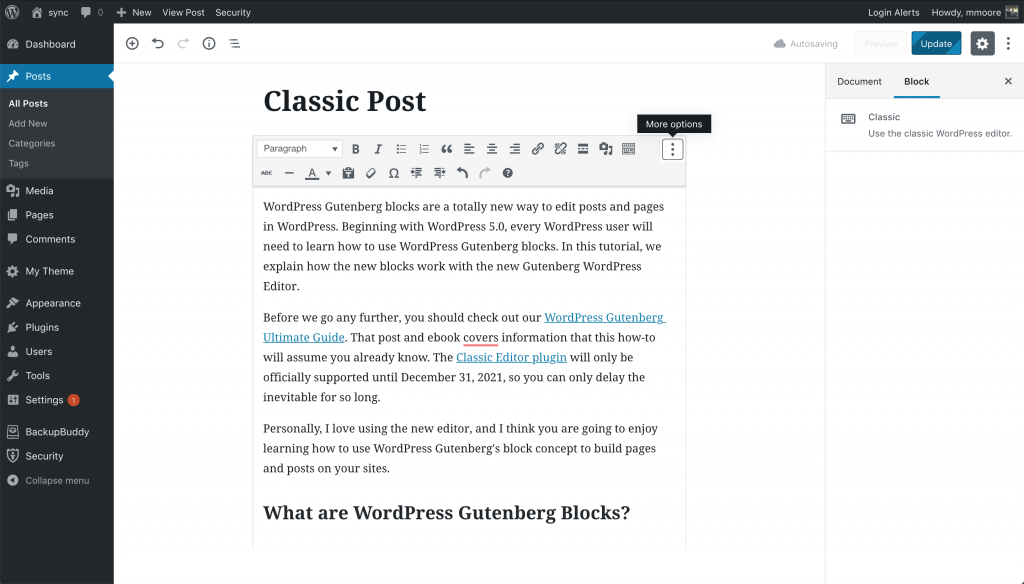
Estos no son problemas que experimentará con los bloques, y también son mucho más maniobrables.
¿Cómo uso el directorio de bloques de WordPress?
Ahora que hemos discutido qué son los bloques de WordPress, echemos un vistazo al nuevo directorio de bloques de WordPress.
La idea detrás del directorio de bloques no es tan complicada. Pero es muy útil para los desarrolladores y diseñadores de sitios una vez que entienden cómo utilizar correctamente la herramienta.
Cuando un usuario de WordPress quiere usar un bloque que no está disponible en los bloques predeterminados de WordPress disponibles localmente en su editor, puede dirigirse al campo de búsqueda del insertador y escribir una palabra clave, como "menú" o "equipo".
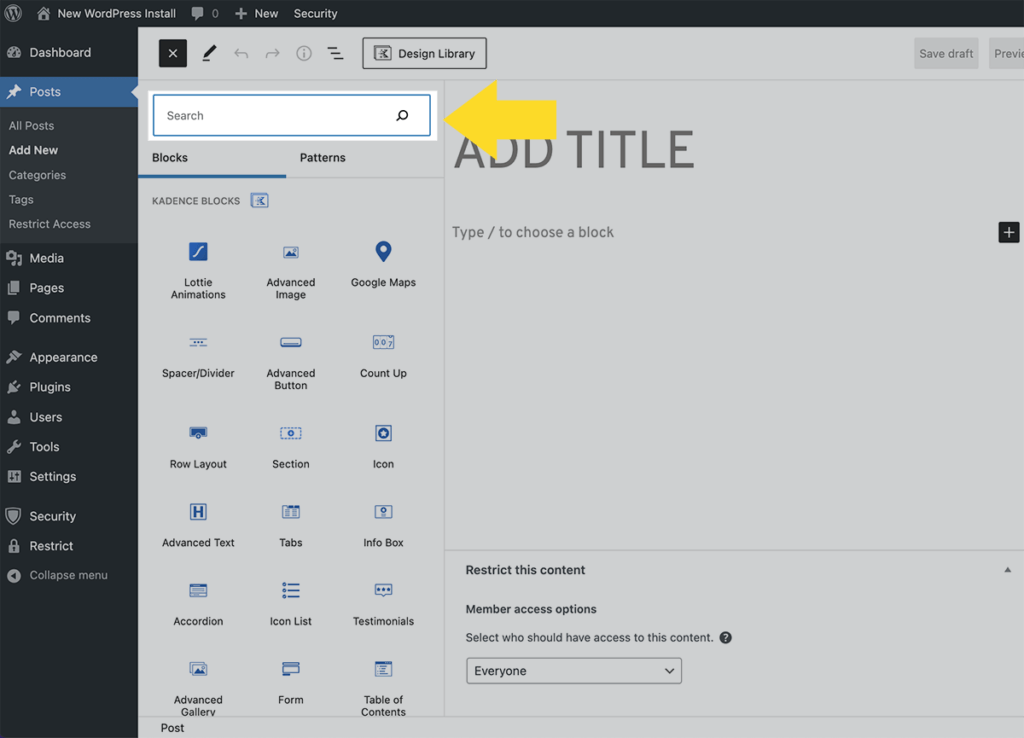
Detrás de escena, el sistema intuitivo primero ejecuta una búsqueda en el sitio local del usuario. Si no puede encontrar el bloque específico que se está buscando, comienza a buscar en el directorio de bloques: una parte designada del repositorio general de complementos de WordPress que alberga complementos de un solo bloque.
Cuando el sistema encuentra bloques que coinciden con el término de búsqueda actual, esos bloques se muestran dentro del insertador, con una sección de vista previa disponible para que el usuario los revise.
En este punto, el diseñador decide qué bloque quiere utilizar y luego hace clic en el botón "Agregar bloque". Esto hace que se instale y active un complemento de un solo bloque, mientras el diseñador continúa creando la publicación o la página.
Si la selección del primer bloque no fue la mejor opción, un usuario puede regresar y buscar un bloque diferente que también se pueda instalar. Esto permite a los usuarios una manera rápida y fácil de probar diferentes elementos de bloques en sus diseños.
Tenga en cuenta que solo pueden acceder al directorio de bloques los creadores de contenido que tienen todos los derechos y privilegios del sitio para instalar y activar complementos de WordPress.
Buscando bloques de WordPress
La función de búsqueda funciona muy bien. El único problema es la falta actual de complementos en el repositorio. Es importante recordar que el directorio de bloques aún es muy nuevo y su funcionalidad general no está finalizada.
Los diseñadores Steven Dufresne y Enrique Sanchez (junto con otros) han estado explorando activamente diferentes consideraciones y variaciones del flujo para buscar, seleccionar e instalar complementos de bloque dentro del editor.
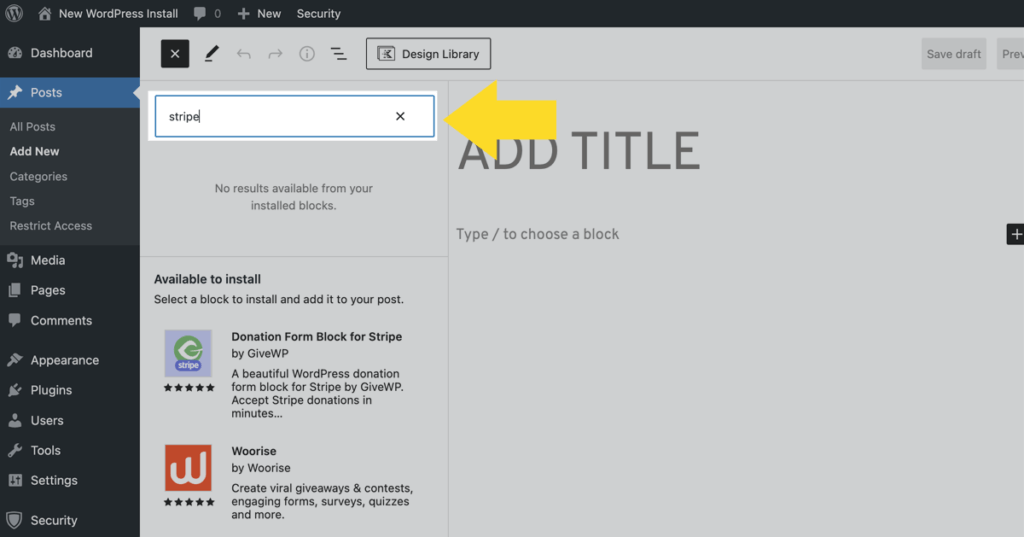
Por ejemplo, ¿qué sucede cuando un usuario ejecuta una búsqueda y aparece un complemento de bloque en el insertador que el usuario ya tiene instalado en su editor? ¿Debería mostrar "Desactivar bloqueo" para ese resultado de búsqueda en particular?
¿Qué sucede si el resultado de la búsqueda muestra un complemento de bloque que el usuario instaló pero desactivó? ¿Debe mostrar "Activar bloque" para este resultado?
Como puede ver, quedan muchas preguntas en el aire con respecto a las búsquedas de bloques y cómo se entregan.
La discusión continúa con los diseñadores y desarrolladores.
Factores de rendimiento de la búsqueda en el directorio de bloques de WordPress
Para que el directorio de bloques de WordPress funcione, hay varios factores que deben alinearse perfectamente.
Primero, el directorio debe tener una sección única designada solo para complementos de un solo bloque para completar la búsqueda. Hay muchos complementos que tienen dos o más bloques que no se pueden mostrar en el feed de búsqueda del directorio de bloques.
Después de esto, la función de búsqueda de Directorio debe devolver sus resultados en un formato que se pueda mostrar en el Insertador.
Luego, el editor de bloques tiene que ejecutar un proceso que busca en el directorio de complementos de WordPress a través de REST-API. Luego, el insertador requiere un método que le permita instalar y activar los complementos del sitio.
Para hacer esto, debe poder considerar los privilegios del sitio del usuario actual. Solo los administradores del sitio tienen la capacidad de instalar y activar complementos.
Resultados de búsqueda del directorio de bloques de WordPress: requisitos
Para que el autor de un complemento tenga su complemento como parte del directorio de bloques, debe proporcionar un archivo block.json y una imagen para que se muestre en los resultados de búsqueda. También es importante que los autores de complementos recuerden que los usuarios necesitarán información adicional sobre el complemento, en el área de vista previa, antes de decidir descargarlo.
En la mayoría de los casos, un usuario querrá ver un complemento:
- Calificaciones de usuarios
- Información del autor
- Fecha de la última actualización del complemento
Esto ayuda a impulsar el proceso de toma de decisiones para los usuarios que intentan decidir qué bloques usar en su sitio. Después de todo, muchas personas no deciden las cosas basándose únicamente en cómo se ven. También quieren saber qué hay debajo del capó.
Para el editor de bloques, sería una buena idea (aunque una propuesta extremadamente difícil que sin duda requerirá muchos ajustes en el futuro) monitorear automáticamente los complementos descartados y asegurarse de que los bloques no utilizados se desinstalen del sitio después de guardar el correo.
También es importante evitar la posibilidad de un "cementerio de bloques" dentro del sitio. Con un administrador de bloques actualizado, este problema debería resolverse. Mel Choyce-Dawn habló sobre esto el año pasado como parte de los diseños iniciales del directorio de bloques. Pero no era parte del lanzamiento inicial.
Lista de complementos de bloque único de WordPress
Si se dirige al repositorio de complementos de WordPress, podrá buscar complementos habilitados para bloques de WordPress que alimentarán sus resultados de búsqueda dentro del editor de bloques de WordPress.
En el momento de escribir este artículo, solo hay seis páginas de resultados disponibles para navegar. Y en realidad, solo alrededor de la mitad de los que se muestran en la búsqueda del repositorio de complementos serán visibles dentro del editor de bloques a través del Insertador.
Con una verificación rápida, parece que a muchos de ellos les faltan por completo los archivos block.json requeridos. En esos casos, los complementos no serán visibles en los resultados de búsqueda del editor de bloques de WordPress, pero los verá en el repositorio de complementos de WordPress.
Sin embargo, esto parece estar mejorando en el último mes, ya que los requisitos finales se han documentado más a fondo y se han publicado directrices clave. Muchos más autores de complementos están comenzando a actualizar sus complementos para asegurarse de que se puedan buscar al 100% dentro del editor de bloques.
Algunos ejemplos de complementos de bloque único actuales y completamente probados en el directorio de bloques incluyen el Bloque de formulario de donación para Stripe de GiveWP.
Cómo instalar un nuevo bloque de WordPress
El proceso de instalación del bloque debe ser fluido e intuitivo para el usuario. Al menos debería serlo en teoría.
Básicamente, todo lo que un usuario debe hacer es hacer clic en el botón "Agregar bloque" sin salir del editor de bloques. El nuevo bloque deseado estará inmediatamente disponible.
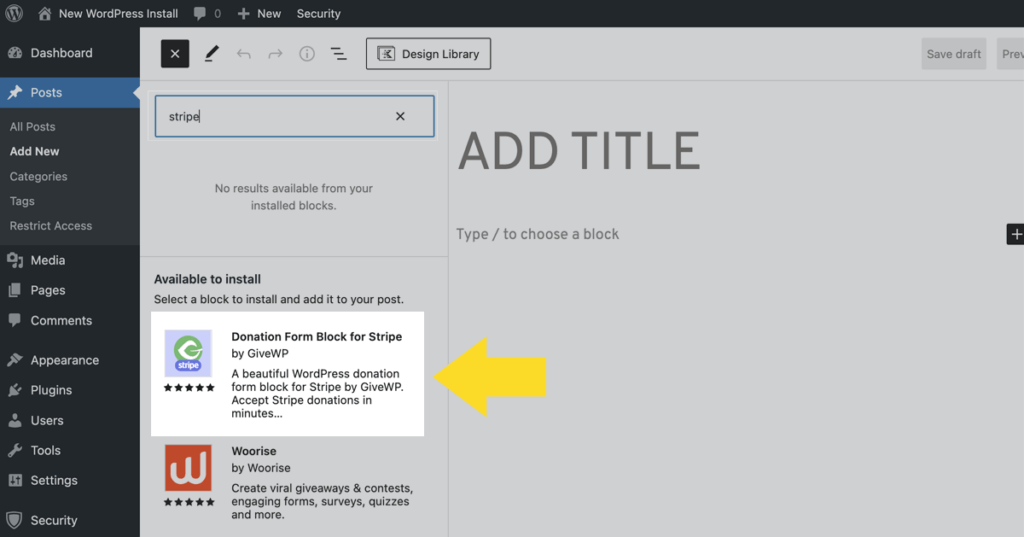
Probablemente descubrirá que, en algunos casos, recibirá un mensaje de error que le pedirá que intente la instalación nuevamente. Pero antes de hacerlo, asegúrese de verificar y ver si el complemento realmente se instaló y el bloque está disponible para su uso.
En muchos casos, parece que el mensaje de error es, en sí mismo, un error y el bloque está listo para funcionar. A medida que pasa el tiempo, se resolverán más de estos errores menores y esta nueva característica útil llamada directorio de bloques de WordPress funcionará sin problemas.
Directrices para autores del complemento Block Directory
Cerca de fines de 2019, el líder del equipo Meta, Alex Sheils, publicó un borrador inicial de las pautas de los complementos de bloques de WordPress para aquellos que desean agregar un complemento al directorio de bloques. Desde entonces, se ha actualizado con requisitos más detallados desde hace solo unos meses.
Para resumir los puntos clave, los complementos en el directorio de bloques deben tener estas características específicas:
- Contener un solo bloque
- No tener interfaz de usuario fuera del editor de publicaciones
- Tener una cantidad mínima de código del lado del servidor
- Debe estar estructurado de acuerdo con ciertas especificaciones e incluir un archivo readme.txt
Algunas reglas adicionales que rigieron la primera versión del directorio de bloques han sido objeto de cierta controversia por parte de los autores de complementos, debido a lo estrictas que eran las reglas. Sin embargo, las restricciones en el Directorio no estaban destinadas a sofocar a los creadores de complementos.
El objetivo es mantener los tipos de bloques que regresan al editor de bloques restringidos a un protocolo y tipo específicos.
Eso fue especialmente importante en el lanzamiento inicial, donde no era un caso donde más resultados serían mejores. Los resultados debían ser muy específicos dentro del Insertador.
Sabiendo eso, estas reglas adicionales se aplican a todos los autores de complementos que desean obtener su complemento en el directorio de bloques de WordPress:
- Los complementos de bloque se crean para usar en el Editor de bloques
- Los complementos de bloque deben ser bloques separados
- El título del complemento debe reflejar el título del bloque.
- El complemento debe incluir un archivo block.json específico
- El autor del complemento no puede cobrar una tarifa ni exigir el pago por la funcionalidad. Las cuentas pagas tampoco están permitidas.
- El complemento debería poder funcionar de forma independiente.
- No puede, de ninguna manera, promocionar otros complementos, temas o bloques.
Piense en el directorio de bloques como una especie de planta inmadura que acaba de poner en el suelo. Sabes que necesitas vigilarlo y protegerlo para que crezca y se convierta en una versión mejor y más grande de sí mismo.
El directorio de bloques no es diferente.
A medida que el equipo de diseño y desarrollo continúa observando, escuchando y resolviendo problemas, el Directorio comenzará a evolucionar hasta convertirse en un lugar donde los autores y usuarios de complementos encuentren mucho valor.
Si es un autor de complementos y su complemento aún no cumple con los requisitos para estar en el directorio de bloques, tenga en cuenta que aún es bienvenido en el directorio normal de complementos de WordPress.
El futuro del directorio de bloques de WordPress y los complementos habilitados para bloques
El directorio de bloques tiene el potencial de extender realmente la funcionalidad de diseño de la plataforma de WordPress. Brinda a los creadores de contenido una forma rápida y simplificada de ampliar sus capacidades de creación de contenido con acceso táctil a docenas de bloques únicos útiles.
Incluso con las partes en constante movimiento, el primer lanzamiento del directorio de bloques es un hito importante que los creadores de contenido y los autores de complementos deberían celebrar por igual.
Aquellos de ustedes que lean esto en el momento de su publicación están a la vanguardia del directorio de bloques y en lo que se convertirá. Ahora es un buen momento para considerar alguna capacitación adicional de WordPress que le mostrará otras áreas de WordPress, como el directorio de bloques, que aún no ha descubierto.
Con todo en su lugar, su sitio web puede seguir creciendo y evolucionando al igual que el directorio de bloques de WordPress.
